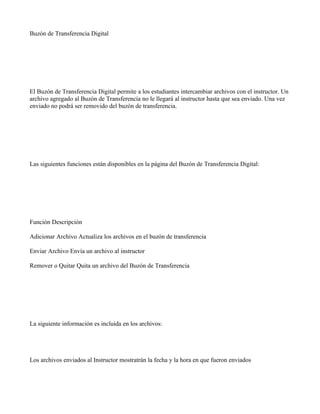
Buzón de Transferencia Digital
- 1. Buzón de Transferencia Digital El Buzón de Transferencia Digital permite a los estudiantes intercambiar archivos con el instructor. Un archivo agregado al Buzón de Transferencia no le llegará al instructor hasta que sea enviado. Una vez enviado no podrá ser removido del buzón de transferencia. Las siguientes funciones están disponibles en la página del Buzón de Transferencia Digital: Función Descripción Adicionar Archivo Actualiza los archivos en el buzón de transferencia Enviar Archivo Envía un archivo al instructor Remover o Quitar Quita un archivo del Buzón de Transferencia La siguiente información es incluida en los archivos: Los archivos enviados al Instructor mostratrán la fecha y la hora en que fueron enviados
- 2. Los archivos agregados en el Buzón de Transferencia y que no han sido enviados mostrarán la fecha y hora de colocación . Los archivos enviados al Instructor mostrarán la fecha y hora de recibo La fecha y la hora mostrada no son las del la máquina del usuario sino la del servidor de Blackboard. Calendario La herramienta de Calendario permite a los usuarios ver eventos por día, semana, mes o año. Los eventos futuros o pasados pueden ser vistos y organizados en categorías. Cuando el Calendiario es accesado por el fichero "Mi institución" los usuarios verán todos los ítems en su Calendario y tendrán la opción de adicionar o modificar eventos personales. Cuando el Calendario es accesado a través de un curso sólo aparecerán los ítems relacionados con dicho curso. Para utlizar las funciones disponibles en la página de Calendario, sigue los pasos indicados en esta tabla: Para.... Haz clic en.... Selección Rápida. La página de selección rápida se abrirá. Ver eventos en Selecciona una fecha y hora y el Calendario inmediatamente una fecha u hora mostrará los eventos de acuerdo con la fecha y hora específica especificada. Crear un evento y Añadir Evento. Se abrirá la página para agregar el evento al agregarlo al calendario Calendario Eliminar. Se quitará el evento del Calendario. Esta acción es irreversible. Solamente los eventos creados por el usuario Quitar un evento podran ser eliminados, los eventos creados por el instructor o por el administrador no pueden ser cambiados. Ver eventos por En el fichero ver día, ver semana, ver mes o ver año. día, semana o mes Ver eventos En la flecha que apunta a la derecha para futuros eventos y en previos o futuros la flecha que apunta a la izquierda para eventos previos. Ver detalles del En el evento para ver detalles. evento Información Personal Los usuarios manejan los datos personales y las opciones de privacidad de la página de Información Personal. Los cambios en la información personal se ven reflejados en el sistema.
- 3. Las siguientes funciones están disponibles en la página de Información Personal: Función Descripción Editar Información Edita Información Personal tal como va a ser mostrada Personal para los otros usuarios. Cambia la Contraseña del usuario, Esta opción también Cambiar Contraseña se encuentra en el módulo de Oficna Virtual en la página de inicio. Colocar CD-ROM Drive Coloca el CD-ROM para acceder al contenido Ajustar opciones de Ajusta las opciones para mostrar la información privacidad Personal Ajustar las opciones de la Ajusta las opciones para habilitar o desabilitar la caja caja de edición de texto de edición de texto. Libreta de Direcciones Los usuarios pueden guardar la información de sus contactos en la Libreta de Direcciones. La Libreta de Direcciones está vacía hasta que el usuario ingrese los contactos. Los usuarios deben ingresar el perfil de cualquiera que deseen adicionar a la Libreta de Direcciones incluso si el contacto es un usuario de Blackboard. La siguiente tabla muestra en detalle las funciones disponibles en la Libreta de Direcciones: Para.... Haz clic en ..... Crear un contacto y adicionarlo a la Libreta Adicionar Contacto. La página para de Direcciones adicionar contacto aparecerá Modificar un Contacto Modificar. Para modificar el contacto Eliminar. Para eliminar un contacto. Ésta Quitar un Contacto acción es irreversible
- 8. The Electric Balckboard(r) The Electric Blackboard(r) permite a los usuarios guardar notas de un curso en particular dentro del mismo curso. Los usuarios pueden escribir notas en The Electric Blackboard(r), salvarlas y luego volver para adicionar información o revisarlas. Tareas La página de Tareas organiza proyectos (referidos como tareas), define prioridades de tareas, y le hace seguimiento al status de la tarea. Los Instructores pueden enviar Tareas a los participantes de sus cursos.
- 9. Desde el Fichero "Mi Institución" el usuario puede ver todas sus tareas , incluyendo las de los cursos en los cuales está participando, tareas enviadas por el Administrador del Sistema y las tareas personales. Los usuarios pueden crear sus propias tareas y enviarlas a la página de tareas. Cuando las Tareas son accesadas por medio del menú del curso los usuarios verán solamente las Tareas de ese curso específico. La siguiente tabla muestra en forma detallada las funciones disponibles en la página de Tareas: Para..... Haz clic en ..... La flecha desplegable la cual mostrará las siguientes opciones: Organizar la lista de Tareas Todas las Tareas Mis Tareas Tareas por curso Agregar o Modificar una Añadir Tarea o Modificar para acceder a la página de Tarea agregar tarea o modificar una tarea específica. Eliminar. Aparecerá un cuadro verificando que se desea Quitar una Tarea eliminar la Tarea. Esta acción es irreversible. Ver los detalles de una En la tarea para ver los detalles Tarea específica